知ってると役立つ、Mac+iPhone or iPadを使ったDJ配信環境の紹介
PCとスマホを使って現在かけている曲を表示させながらDJ配信する方法
今回も、mac ユーザー向け!(Windowsユーザーの方すいません。。。)
正直今回のやり方は、力技です・・・実際に設定すると下の画像のような事が可能です。

レイアウトはさておき...
では、早速用意するものはこちら
PC(DJ用)
iPhoneもしくはiPadです。
実際の設定方法ですが、下準備として前回の記事の設定を済ませておいて下さい。
多分、察しのいい方はもう気づいていると思いますが、
ミラーリング機能を使います!!
ミラーリングとは、iPhoneやiPadの画面をPCに映す機能になります。これを使ってミラーリングした画面を配信ソフトにキャプチャするというのが今回のやり方です。
使用するのは「LetsView」というミラーリング ソフト・アプリ

ミラーリングソフトを調べた時に、真っ先にヒットしたのがこのアプリだったので他のアプリの方が使いやすいかもしれませんが今回はこれを使って紹介します。
まず、このアプリを簡単に説明すると、Wi-Fiを経由してPCにスマホの画面をミラーリングします。
設定も簡単、
①PCとiPhoneにこのアプリをインストール
②PCとiPhoneを同じWi-Fiに接続
③ソフト・アプリを起動
④スマホの画面をPCへミラーリングして完了
ミラーリングの設定ができたら、iPhone ・iPadで音声検索アプリの”Shazam”や”SoundHound”を起動しておいて、スピーカーに近づけた位置でセットしておきましょう。
実際の使い方としては、DJ中に今流している曲を音声検索アプリで検索してヒットした画面をキャプチャするという感じです。
OBSの設定
基本的なOBSの設定は、前々回のnoteをご覧ください。
今回のOBSの設定は>起動後にソースの追加(+)>ウィンドキャプチャ>ウィンドウから[LestView]Mirrorを選択。
これで完了!
追加した後、画面の上下の見えなくてよい箇所を[option キー]をドラックしながら、ウィンドの赤い点を動かすと簡単に余分な画面を見えなくできるので適当なサイズに変更しましょう!

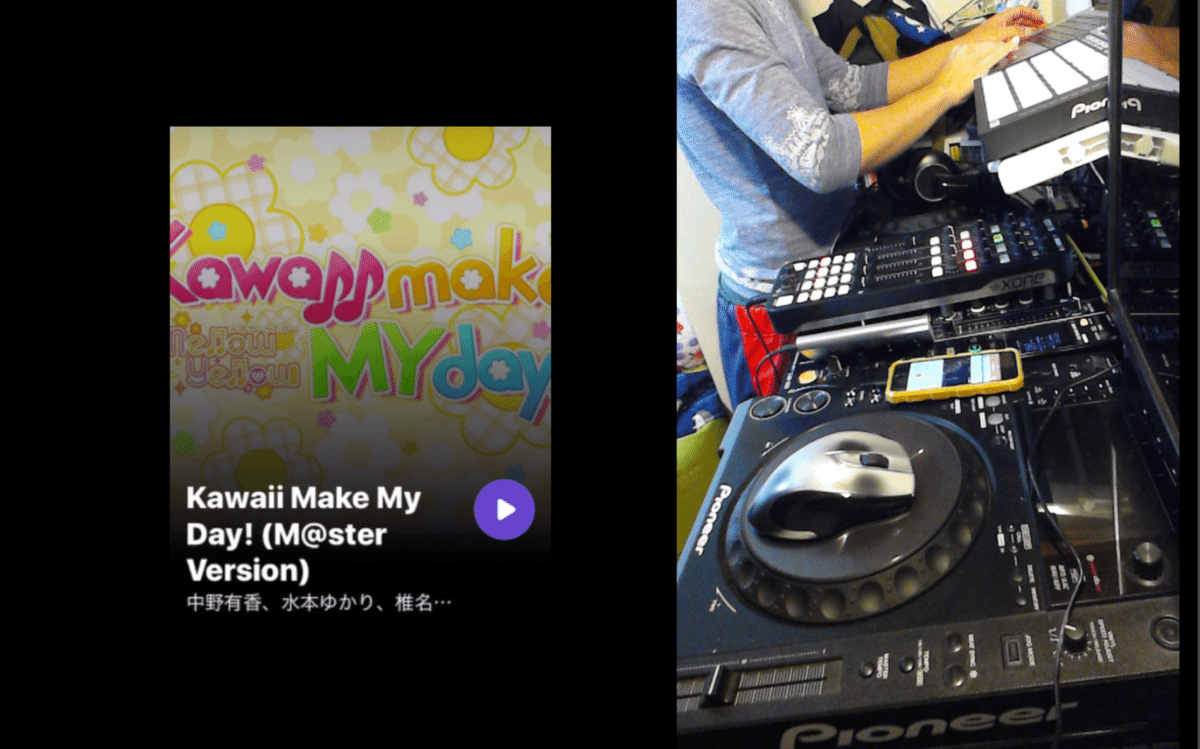
あとは、好きなようにコメント欄作ったり、好きな画像入れたり色々レイアウトをアレンジしてみてください。
オリジナリティを出すのがたぶん大事!!
注意事項は、ミラーリングした端末の通知なども表示させてしまう為、普段使いしているものを使用するのはあまりオススメではありません。
通知をすべて切るか、使っていない端末を使用するのがベストだと思います。
ちなみに、Traktor (DJソフト)+OBS+ミラーリングでメモリが5.60GB〜6.20GBぐらいだったのでメモリ8GBぐらいのPCであれば問題なく起動できると思います。

では、たぶんもう本当にネタ切れなので、配信については書く事ないと思いますが、何か思いついて書いた際には是非見てください・・・!
あと、よかったらツイッターもやっているので、お気軽にフォローください!
